word基础知识及其使用
- 格式:pptx
- 大小:11.33 MB
- 文档页数:100
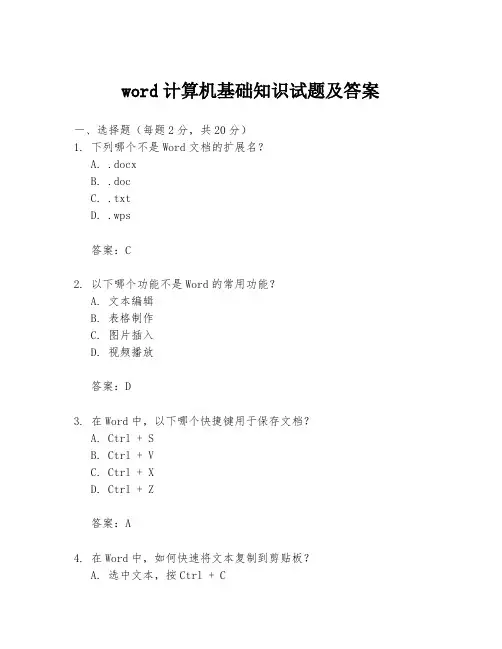
word计算机基础知识试题及答案一、选择题(每题2分,共20分)1. 下列哪个不是Word文档的扩展名?A. .docxB. .docC. .txtD. .wps答案:C2. 以下哪个功能不是Word的常用功能?A. 文本编辑B. 表格制作C. 图片插入D. 视频播放答案:D3. 在Word中,以下哪个快捷键用于保存文档?A. Ctrl + SB. Ctrl + VC. Ctrl + XD. Ctrl + Z答案:A4. 在Word中,如何快速将文本复制到剪贴板?A. 选中文本,按Ctrl + CB. 选中文本,按Ctrl + VC. 选中文本,按Ctrl + XD. 选中文本,按Ctrl + Z答案:A5. 在Word中,以下哪个功能可以调整段落的缩进?A. 格式刷B. 拼写检查C. 段落设置D. 查找和替换答案:C6. 在Word中,如何将文档设置为只读模式?A. 点击“文件”>“另存为”>选择“只读”B. 点击“文件”>“属性”>勾选“只读”C. 点击“视图”>“只读”D. 点击“审阅”>“保护文档”>“设置为只读”答案:D7. 在Word中,以下哪个视图模式可以显示文档的分栏效果?A. 阅读视图B. Web视图C. 页面视图D. 大纲视图答案:C8. 在Word中,如何将文本框中的文本对齐到中心?A. 点击“开始”>“段落”>“居中”B. 点击“开始”>“段落”>“两端对齐”C. 点击“开始”>“段落”>“右对齐”D. 点击“开始”>“段落”>“分散对齐”答案:A9. 在Word中,以下哪个功能可以插入页眉和页脚?A. “插入”选项卡B. “设计”选项卡C. “布局”选项卡D. “审阅”选项卡答案:A10. 在Word中,如何将文档中的所有图片调整为相同的大小?A. 选中图片,使用“格式”选项卡中的“大小”设置B. 选中图片,使用“图片工具”中的“大小”设置C. 使用“选择性粘贴”功能D. 使用“查找和替换”功能答案:B二、填空题(每空2分,共20分)1. Word文档的默认字体是________。

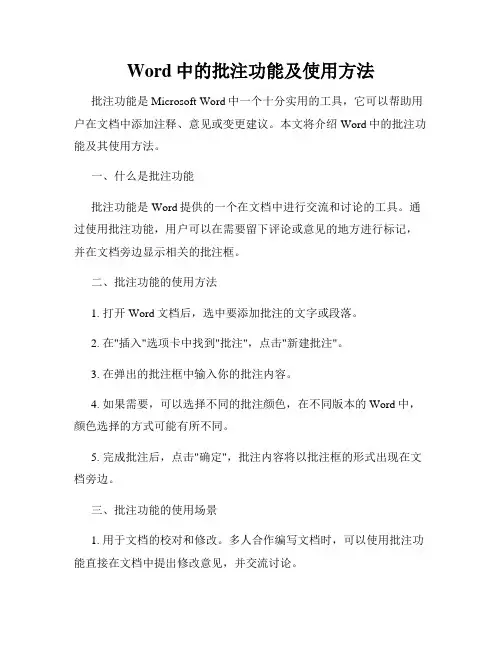
Word中的批注功能及使用方法批注功能是Microsoft Word中一个十分实用的工具,它可以帮助用户在文档中添加注释、意见或变更建议。
本文将介绍Word中的批注功能及其使用方法。
一、什么是批注功能批注功能是Word提供的一个在文档中进行交流和讨论的工具。
通过使用批注功能,用户可以在需要留下评论或意见的地方进行标记,并在文档旁边显示相关的批注框。
二、批注功能的使用方法1. 打开Word文档后,选中要添加批注的文字或段落。
2. 在"插入"选项卡中找到"批注",点击"新建批注"。
3. 在弹出的批注框中输入你的批注内容。
4. 如果需要,可以选择不同的批注颜色,在不同版本的Word中,颜色选择的方式可能有所不同。
5. 完成批注后,点击"确定",批注内容将以批注框的形式出现在文档旁边。
三、批注功能的使用场景1. 用于文档的校对和修改。
多人合作编写文档时,可以使用批注功能直接在文档中提出修改意见,并交流讨论。
2. 用于审阅和评估。
在学术论文、报告或合同等正式文件中,批注功能可以帮助审稿人或评估人员提出宝贵意见和改进建议。
3. 用于整理和总结。
在文档中添加批注可以帮助用户记录重要的信息、关键点或需要特别关注的内容。
四、其他有关批注的使用技巧1. 查看和隐藏批注。
在Word中,可以使用“显示标记”功能来查看或隐藏批注。
在“审阅”选项卡中找到“显示标记”,可以根据需要勾选或取消勾选批注框、批注线等选项,以满足个人阅读需求。
2. 回复和解决批注。
在批注框中,可以点击“回复”按钮来对批注内容进行回复。
通过回复功能,可以实现更方便的讨论与交流,并及时解决问题或达成共识。
3. 删除批注。
如果批注已经达到了它的目的,或者不再需要存在于文档中,可以右键点击批注框,选择“删除批注”选项,将其移除。
总结:通过批注功能,我们可以在Word文档中进行交流、讨论和修改,方便多人协同工作和文件审阅。
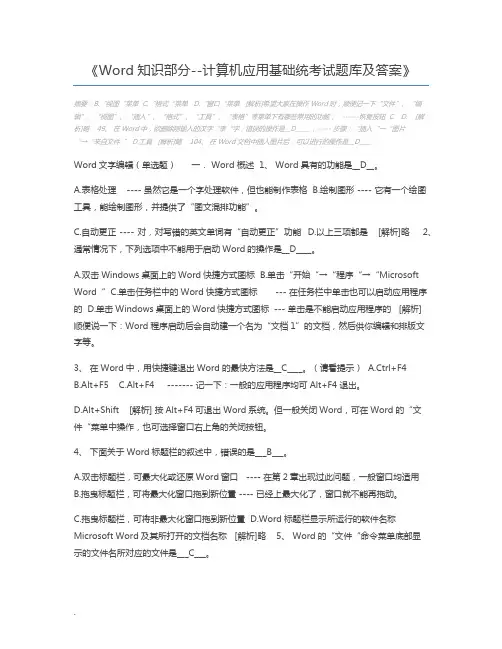
《Word知识部分--计算机应用基础统考试题库及答案》摘要:B.“视图“菜单C.“格式“菜单 D.“窗口“菜单 [解析]希望大家在操作Word时,顺便记一下“文件”、“编辑”、“视图”、“插入”、“格式”、“工具”、“表格”等菜单下有哪些常用的功能, ------恢复按钮 C. D. [解析]略 49、在Word中,欲删除刚输入的汉字“李“字,错误的操作是__D_____,----- 步骤:“插入“→“图片“→“来自文件“ D.工具 [解析]略 104、在Word文档中插入图片后,可以进行的操作是__D____Word文字编辑(单选题)一. Word 概述 1、 Word具有的功能是__D__。
A.表格处理 ---- 虽然它是一个字处理软件,但也能制作表格B.绘制图形 ---- 它有一个绘图工具,能绘制图形,并提供了“图文混排功能”。
C.自动更正 ---- 对,对写错的英文单词有“自动更正”功能D.以上三项都是 [解析]略 2、通常情况下,下列选项中不能用于启动Word的操作是__D____。
A.双击Windows桌面上的Word快捷方式图标B.单击“开始“→“程序“→“Microsoft Word“C.单击任务栏中的Word快捷方式图标 --- 在任务栏中单击也可以启动应用程序的D.单击Windows桌面上的Word快捷方式图标 --- 单击是不能启动应用程序的 [解析]顺便说一下:Word程序启动后会自动建一个名为“文档1”的文档,然后供你编辑和排版文字等。
3、在Word中,用快捷键退出Word的最快方法是__C____。
(请看提示) A.Ctrl+F4B.Alt+F5C.Alt+F4 ------- 记一下:一般的应用程序均可Alt+F4退出。
D.Alt+Shift [解析] 按Alt+F4可退出Word系统。
但一般关闭Word,可在Word的“文件“菜单中操作,也可选择窗口右上角的关闭按钮。
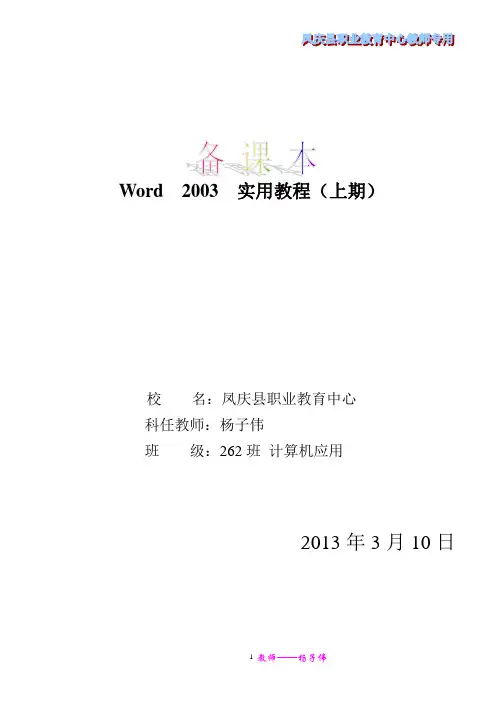
Word 2003 实用教程(上期)校名:凤庆县职业教育中心科任教师:杨子伟班级:262班计算机应用2013年3月10日第一章认识Word 2003(详案)教学目的与要求1.知识与技能:认识Word的窗口组成,Word的启动方法,Word文档的保存方法。
2.过程与方法:掌握菜单栏、工具栏的使用方法。
3.情感态度价值观:培养学生利用计算机处理文字的意识和能力。
教学重点与难点1.重点:掌握启动和退出Word的方法及认识Word 窗口的组成及其主要功能。
2.难点:认识Word 窗口的组成及其主要功能。
教学准备用Word编辑的诗歌、作文。
教学过程1.1word操作界面1.导入出示用Word编辑的诗歌、作文。
教师:这些漂亮的作品都是用Word 2003文字处理软件制作的。
Word是功能强大的文字处理软件,我们可以用Word来写作文、诗歌,还可以在文章中插入漂亮的图片,做好以后,还可以用彩色打印机打印出自己的得意之作,你们想不想亲手实践一下呀?让我们开始吧!2.新授一、看一看Word的启动教师示范:利用多媒体课堂系统演示。
单击“开始”按钮,依次指向“程序(P)”、“Microsoft Office”、“Microsoft Office Word 2003”,单击“Microsoft Office Word 2003”命令,打开Word 2003窗口。
[板书:Word 2003的启动。
执行“开始→程序→Microsoft Office→Microsoft Office Word 2003”命令。
]学生操作:让学生及时的实践,了解动手操作的技巧,从而轻松过关,老师可以在过道中及时辅导。
教师提示:是不是还有其他的启动方法?学生上机尝试。
请个别学生向全班同学作示范。
讨论坊:你认为哪种方法比较好?请选择一种你认为最好的方法启动Word。
(双击桌面的快捷方式图标或双击已存在的文档共3种方法)2.退出(1).直接单击标题栏上的“关闭”按钮 (2).文件/退出 (3).Alt+F4二、讲一讲Word窗口组成①Word 2003窗口和写字板窗口很相似,先打开写字板窗口让学生说说各部分的名称。

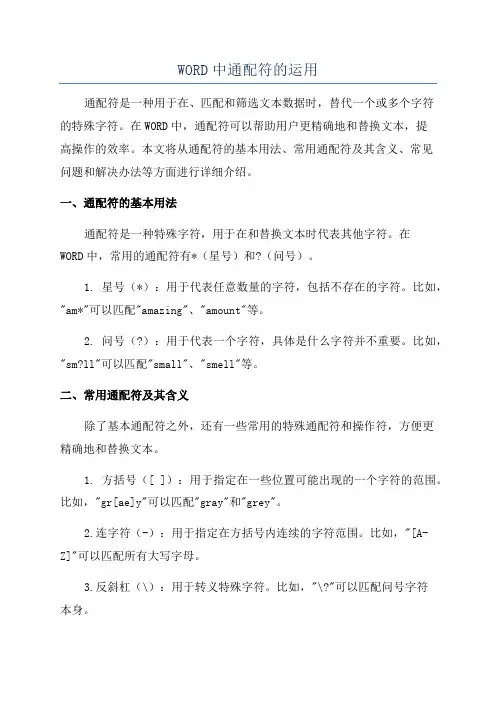
WORD中通配符的运用通配符是一种用于在、匹配和筛选文本数据时,替代一个或多个字符的特殊字符。
在WORD中,通配符可以帮助用户更精确地和替换文本,提高操作的效率。
本文将从通配符的基本用法、常用通配符及其含义、常见问题和解决办法等方面进行详细介绍。
一、通配符的基本用法通配符是一种特殊字符,用于在和替换文本时代表其他字符。
在WORD中,常用的通配符有*(星号)和?(问号)。
1. 星号(*):用于代表任意数量的字符,包括不存在的字符。
比如,"am*"可以匹配"amazing"、"amount"等。
2. 问号(?):用于代表一个字符,具体是什么字符并不重要。
比如,"sm?ll"可以匹配"small"、"smell"等。
二、常用通配符及其含义除了基本通配符之外,还有一些常用的特殊通配符和操作符,方便更精确地和替换文本。
1. 方括号([ ]):用于指定在一些位置可能出现的一个字符的范围。
比如,"gr[ae]y"可以匹配"gray"和"grey"。
2.连字符(-):用于指定在方括号内连续的字符范围。
比如,"[A-Z]"可以匹配所有大写字母。
3.反斜杠(\):用于转义特殊字符。
比如,"\?"可以匹配问号字符本身。
4. 连字符(^):用于排除一些字符。
比如,"b[^aeiou]t"可以匹配"bit"和"but",但不能匹配"bat"和"bot"。
5. 大括号({ }):用于查找多个替换的文本。
比如,"r{2,3}"可以匹配"rr"和"rrr",但不能匹配"r"。
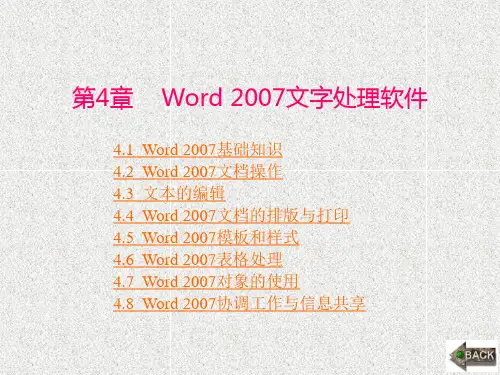


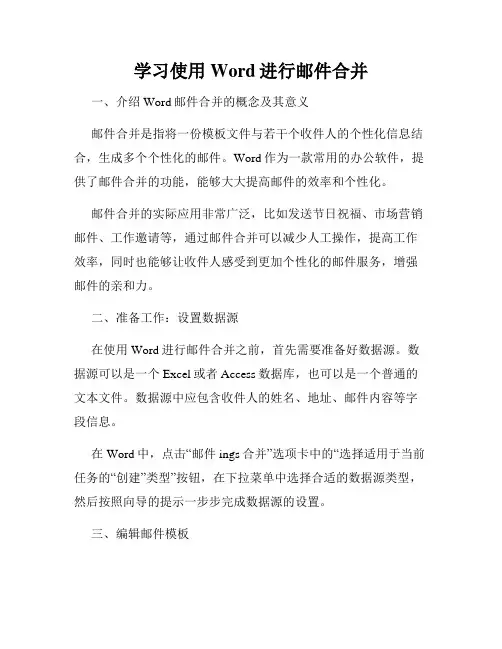
学习使用Word进行邮件合并一、介绍Word邮件合并的概念及其意义邮件合并是指将一份模板文件与若干个收件人的个性化信息结合,生成多个个性化的邮件。
Word作为一款常用的办公软件,提供了邮件合并的功能,能够大大提高邮件的效率和个性化。
邮件合并的实际应用非常广泛,比如发送节日祝福、市场营销邮件、工作邀请等,通过邮件合并可以减少人工操作,提高工作效率,同时也能够让收件人感受到更加个性化的邮件服务,增强邮件的亲和力。
二、准备工作:设置数据源在使用Word进行邮件合并之前,首先需要准备好数据源。
数据源可以是一个Excel或者Access数据库,也可以是一个普通的文本文件。
数据源中应包含收件人的姓名、地址、邮件内容等字段信息。
在Word中,点击“邮件ings合并”选项卡中的“选择适用于当前任务的“创建”类型”按钮,在下拉菜单中选择合适的数据源类型,然后按照向导的提示一步步完成数据源的设置。
三、编辑邮件模板在进行邮件合并之前,需要先编辑好邮件模板。
邮件模板中可以包含固定文本、字段、合并域等。
固定文本是指邮件中不会改变的内容,可以直接在模板中输入。
字段用于代表收件人信息的占位符,例如“<<姓名>>”、“<<地址>>”,等待通过邮件合并填充具体的内容。
合并域则用于指示合并的具体范围和顺序。
四、合并邮件完成数据源和邮件模板的设置之后,就可以开始进行邮件合并了。
在“邮件ings合并”选项卡中,选择“开始合并”按钮,然后选择“电子邮件”选项,接着点击“确定”。
在合并的过程中,Word会逐个读取数据源中的记录,并将模板与相应的数据合并生成个性化的邮件。
五、预览和编辑邮件在完成邮件合并之后,可以通过“查看结果”按钮来预览合并后的邮件。
预览时,可以选择不同的收件人,查看不同邮件的效果。
如果发现某些邮件有错误或不符合要求,可以在预览中进行相应的调整和修改。
编辑邮件时,可以通过插入合并字段,自动将收件人的信息添加到邮件中,使每封邮件都更具个性。
我的VSTO之路(三):Word基本知识在⽂章中,我初步介绍了如何如何开发⼀个VSTO程序,在本⽂中,我将进⼀步深⼊介绍Word的插件开发。
Word是⼀个⼤家在⽇常⼯作中⼀直接触的⽂档⼯具,也是微软最赚钱的产品之⼀。
从最初的Word 1.0到现在的Word 2010历经了13代的演化,已经成为了⼀个⽐较复杂的系统。
(这⾥稍微跑题⼀下,Office 2010的版本代号是version 14,但是我为什么说Word⼀共演化了13代呢?因为Office并没有Version 13,上⼀代的Office 2007是Version 12,微软觉得13这个死数字不吉利,所以直接跳过了……Oh my god)。
⾔归正传,我录制了⼀段视频来演⽰本⽂所要介绍的内容。
这段视频,描述了⼀个简单的Word搜索插件,包含了以下⼏个功能点1. ⾃定义Ribbon2. ⾃定义Task Pane3. VSTO插件中获取Word内容全⽂4. 修改Word内容和样式其中关于如何创建Ribbon和Task Pane的内容,我已经在前⼀篇⽂章中介绍了,如果你还不熟悉,可以看。
Word Object Model 介绍⾸先,要开发出良好的程序,我们需要了解我们的开发平台,⽽Word本⾝是⼀个很复查的平台,我在这⾥先从Word的对象模型开始介绍。
Word Object Model中⼀共包含有数百个不同类型的对象,其中最关键的也是最常⽤的是Application、Document、Range、Selection和Bookmark,他们的关系如下图:我来依次介绍这⼏个对象:Application 对象Application代表Word程序,⽽⼀个Word程序内可以包含多个Word⽂档。
⽤通俗的话来说,⽆论你开⼏个Word⽂档,都是在⼀个Word进程⾥⾯管理。
这我们以后会讲到的Excel不⼀样。
同时Application⼜是所有Word对象根,你可以通过Application对象,获得其他对象。
word 制表位怎么用? 篇一:Word10 中的制表符及其使用方法 制表符 打开 Word10, 可以在纸张的右上方看到一个“标尺切换”的图标“”, 点击它, 可以使 Word10 的界面显示横标尺和竖标尺。
再一次点击它,就可以隐藏标尺。
点击段落命令框中的“”,可以 显示诸如空格、制表符操作等的标记。
在横标尺和竖标尺延长相交的地方可以看到一个图标,其就是“制表符切换”的图标,用鼠 标点击它,可以使之在不同类型的制表符之间进行切换。
各个不同类型的制表符的功能如下表 所示: 所谓的制表位是指制表符在横标尺上的位置。
首先,我们需要说明一下,Word10 中的制 表位分为两种:软件默认制表位和用户设置的制表位。
默认制表位自标尺左端起 自动设置,默认间距为 0.75 厘米,即两个汉字宽。
也就是说每隔 0.75 厘米在标尺上存在 一个默认制表位。
所以顶格的段落第一个字如果需要设置为空两格,可以直接按 Tab 键即可达 到目的。
我们真正需要讨论的是用户设置的制表位。
有两种方法可以在横标尺上添加用户制表 位。
方法 1:点击“制表符切换”图标,切换到所需的制表符上来。
然后将鼠标移到 “横标尺” 上所需插入制表符的位置上,点击左键,即可插入一个制表符,生成制表位。
点击样式对话框中的红色高亮中的图标。
方法 2:点击“开始→样式→新建样式→格式→制表位”打开“制表位对话框”。
在制表位位 置的框中输入数值大小,格式是:X 厘米,X 是一个数值。
所对应的制表位的位置为:左对齐 时向右的 X 厘米处。
可以同时插入多个数值。
新建样式 例如 A4 的纸张,宽度为 21 厘米。
左右页边距设置为 2.5 厘米,那么要使得制表位在纸 张的正中央,则 X= 21?2.5×22=8 厘米;设置 X=16 厘米,那么制表位就在右对齐处的位置。
在“制表位对话框”中的“对齐方式”中所选定的就是在所在的制表位上插入哪种类型的制 表符。
Word及其高级应用的原理1. 什么是Microsoft Word?Microsoft Word是一款由微软公司开发的文字处理软件,广泛应用于办公、教育、个人和商业领域。
它为用户提供了创建、编辑、格式化和打印文档的工具,具有简单易用、功能强大的特点。
2. Word的基本原理在了解Word的高级应用之前,我们先来了解一下它的基本原理。
Word的基本原理可以概括为以下几点:2.1 文档对象模型(DOM)Word文档是通过文档对象模型(DOM)来描述和组织的。
DOM是一个层次结构,包含了文档的各个部分,如段落、表格、图片等。
每个部分都可以通过DOM进行访问和操作。
2.2 格式化和样式Word文档中的文本和其他元素可以通过格式化和样式进行美化。
格式化可以包括字体、大小、颜色等,样式指的是预定义的文本和段落样式。
通过格式化和样式,用户可以使文档看起来更加漂亮和统一。
2.3 插入和编辑元素Word允许用户在文档中插入和编辑各种元素,如文字、图片、表格和图表等。
用户可以通过鼠标或键盘输入文本,也可以通过复制、粘贴和拖放等方式插入其他元素。
2.4 标签和属性Word文档的各个元素都可以添加标签和属性,以便进行进一步的描述和标识。
标签和属性可以用于搜索、排序和筛选文档内容,提高文档的可管理性和可访问性。
3. Word的高级应用3.1 页面设置和排版在Word中,用户可以通过页面设置和排版功能来调整文档的外观和格式。
用户可以设置页面大小、页边距、页眉页脚等,以及使用多栏布局和分节符等功能。
3.2 表格和公式Word提供了强大的表格和公式功能,使用户可以轻松地创建和编辑表格和数学公式。
用户可以自定义表格的行列数、边框样式等,还可以使用预定义的公式和符号。
3.3 目录和索引用户可以使用目录和索引功能来创建文档的导航和索引部分。
Word可以自动生成目录和索引,用户只需要标记文档中的标题和关键词,然后选择相应的格式和样式。
Word操作题考点总结常用工具栏、格式工具栏的调出:视图菜单——工具栏——常用、格式1、设置字体、添加底纹字体的设置:选中文字——格式——字体字符间距、文字效果的设置:选中文字——格式——字体——字符间距、文字效果底纹的设置:选中文字——格式——边框和底纹2、设置段落、行距选中段落——格式——段落——行距、首行缩进找特殊格式、段前段后、左缩进右缩进3、页面设置文件——页面设置页边距上下左右、纸型4、图片插入图片:先把光标放到插入的位置,插入——图片——来自文件图片大小设置:选中图片——格式——图片——大小——输入高、宽值根据情况取消或勾选“锁定纵横比”图片环绕方式的设置:选中图片——格式——图片——版式——选择合适的环绕方式若找不到需要的环绕方式,点击高级5、艺术字插入艺术字:先把鼠标光标放到插入的位置,插入——图片——艺术字艺术字环绕方式的设置:选中艺术字鼠标呈四向箭头单击——格式——艺术字——格式、版式更改艺术字的样式、字体:选中艺术字——艺术字工具栏若没有,选择视图菜单——工具栏——艺术字6、自选图形插入自选图形:插入——图片——自选图形——出现自选图形对话框选中合适的图形,然后拖拉鼠标绘制图形自选图形的设置:选中自选图形——格式——自选图形——设置自选图形格式——颜色线条、大小、版式7、文本框插入文本框:插入——文本框——横排、竖排文本框的设置:文本框上单击——格式——文本框——设置文本框格式——颜色线条、大小、版式8、项目编号选中需要添加项目符号的段落——格式——项目符号和编号——编号9、特殊符号插入——特殊符号——特殊符号10、分栏分栏:格式——分栏——选择分的栏数取消分栏:格式——分栏——选择一栏11、页眉和页脚、页码视图——页眉和页脚插入——页码12、新建Word文件找到要求的文件夹——空白处右击——新建——Microsoft Word文档——输入文件名13、制作表格表格——插入——表格合并单元格:拖动鼠标选中需要合并的单元格——右击——合并单元格文字居中对齐:拖动鼠标选中整个表格——右击——单元格对齐方式——中部居中插入一行:单击需要插入的位置——表格——插入——行在上方下方14、保存、另存文件文件——保存文件——另存为Excel操作题考点总结2、设置字体、合并居中选中单元格——格式——单元格——字体选中单元格——单击格式工具栏右对齐的右边“合并及居中”按钮2、填充底纹颜色选中单元格——格式工具栏3、插入一行:选中单元格——插入——行默认在选中单元格的上方插入一行4、自动填充编号输入1002,选中1001和1002两个单元格,拖动右下角实心十字形5、设置行高、列宽选中行或列——格式——行列——行高列宽6、设置内外框线选中单元格区域——格式——单元格——边框先选后点7、设置数据类型数值型、货币型、百分比选中数据——格式——单元格——数字8、重命名工作表Sheet1、复制Sheet1中数据到Sheet2相同位置下方Sheet1上右击——重命名选中数据——右击“复制”——切换到Sheet2——右击“粘贴”9、条件格式选中数据——格式——条件格式10、页面设置文件菜单——页面设置11、用公式计算单击需要存放数据的单元格——输入“=”号——根据公式计算——自动填充12、用函数计算单击需要存放数据的单元格——插入——函数——选择函数Sum求和,Average求平均,Max求最大值,Min求最小值——默认数据区域不对的改——自动填充13、排序选中数据区域——数据——排序——选择关键字——升降序14、筛选单击关键字——数据——筛选——自动筛选——自定义15、创建图表数据点折现图、簇状柱形图、饼图选中数据区域——插入——图表信息技术基础1、信息的定义:①信息是事物的运动状态及其状态变化的方式;②物质存在的一种方式、形态或运动状态,也是事物的一种普遍属性,一般指数据、消息中所包含的意义;③通俗的定义:信息是用语言、文字、数字、符号、图像、声音、情景、表情、状态等方式传递的内容;2、信息的四大特征:载体依附性、价值型、时效性、共享性构成世界的三大要素:物质、能量、信息3、信息技术IT的定义:一切与信息的获取、加工、表达、交流、管理和评价等有关的技术;4、五次信息技术革命:第一次是语言的使用,是从猿进化到人的重要标志第二次是文字的创造,使信息的存储和传递首次超越了时间和地域的局限第三次是印刷术的发明,为知识的积累和传播提供了更为可靠的保证第四次是:电报、电话、广播、电视的发明与普及,进一步突破了时间和空间的限制第五次是计算机技术与现代通信技术的普及应用,将人类社会推进到了数字化的信息时代5、信息获取的一般过程:定位信息需求——选择信息来源——确定信息获取方法——评价信息6、搜索引擎的分类:全文搜索引擎关键词查询:百度、Google目录索引类搜索引擎分类检索:新浪、搜狐、雅虎7、文件的类型:可执行文件:.exe数据文件:8、人工智能应用:1)模式识别:指纹识别、语音识别、光学字符识别OCR、手写识别2)机器翻译3)其他应用:智能机器人、计算机博弈、智能代理技术、专家系统、机器证明、数据挖掘9、在Excel2003中新建一个工作簿时,默认包含3张工作表,一个Excel工作薄最多有255张工作表,每张工作表最多包含256列、65536行;10、Excel计算常用的四个函数:Sum求和、Average求平均值、Max求最大值、Min求最小值11、网页制作工具:FrontPage、Dreamveaver12、文件管理的概念——计算机中的个人数字化信息资源大多是以文件为单位进行管理的,如电子表格、资源管理器、收藏夹等管理方式,我们称之为文件管理13、数据库中行称为记录,列称为字段数据库的种类:关系型数据库、层次型数据库、网络型数据库三种信息资源管理方式:人工管理——计算机文件管理——数据库管理算法与程序设计1、计算机解决问题的过程:分析问题——设计算法——编写程序——调试运行程序2、程序——人们针对某一需要而为计算机编制的指令序列3、程序设计语言的发展经历了机器语言、汇编语言、高级语言的发展过程;比较流行的高级语言有BASIC、C/C++、FORTRAN、PASCAL、COBOL、JAVA4、算法的概念——算法就是解决问题的方法和步骤;5、算法的特征:有穷性、确定性、输入可以没有输入、输出必须有输出、可行性6、算法的三种描述方法:自然语言、流程图、伪代码7、流程图符号的含义:圆角矩形——开始或结束、平行四边形——输入输出、菱形——判断、矩形——处理8、三大控件及其重要属性:按钮CommandButton——Caption、标签Label——Caption、文本框TextBox——Text文本框可以用来输入或输出,标签用来显示不被用户修改的文本9、VB的数据类型:数值型:整型Integer、长整型Long、单精度型Single、双精度型Double;字符型String、布尔型Bool或Boolean、日期型Date10、定义常量:Const 常量名 As 类型=表达式定义变量:Dim 变量名 As 数据类型11、变量的命名规则1)必须以字母或汉字开头,不能以数字或其他字符开头;2)只能由字母、汉字、数字和下划线组成,不能含有小数点、空格等字符;3)字符个数不超过255个;4)变量名不能使用VB中的保留字5)VB不区分变量名中字母的大小写6)为增加程序的可读性,变量名最好取有意义的名称12、算术运算优先级排列为:① ^ 乘方② -取负③乘 /除④ \整除⑤mod整除求余⑥ +或-减号关系运算符优先级相同: =、 <、 >、 <=、 >=、 <> 不等于逻辑运算符优先级:①Not取反②And与③Or或;13、VB函数1)与用户交互函数:InputBox函数、MsgBox函数2)数学函数:Absx求绝对值、Sqrx求平方根、Intx求<=x的最大整数、Cintx四舍五入求整、Rndx返回0,1 即包括0,但不包括1之间的一个随机数3)字符串函数:Len求字符串的长度、Left截取字符串左边部分、Right截取字符串左边部分、Mid从中间指定位置截取字符串4)常用转换函数:Val字符串将字符串转换为数值、Str数值将数值转换为字符串14、程序的三种基本结构:顺序结构、选择结构、循环结构15、面向对象程序设计的特征包括:继承性、多态性、封装性。